效果器说明书
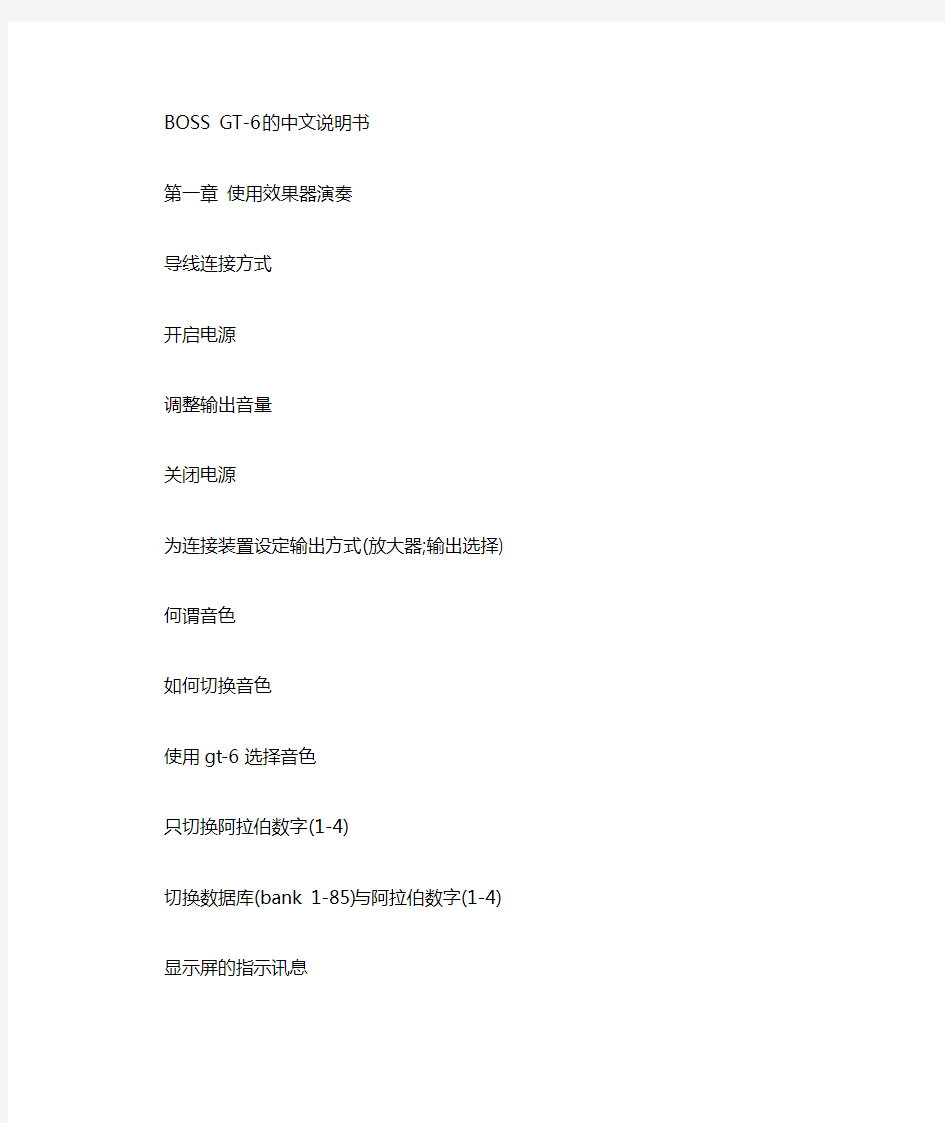
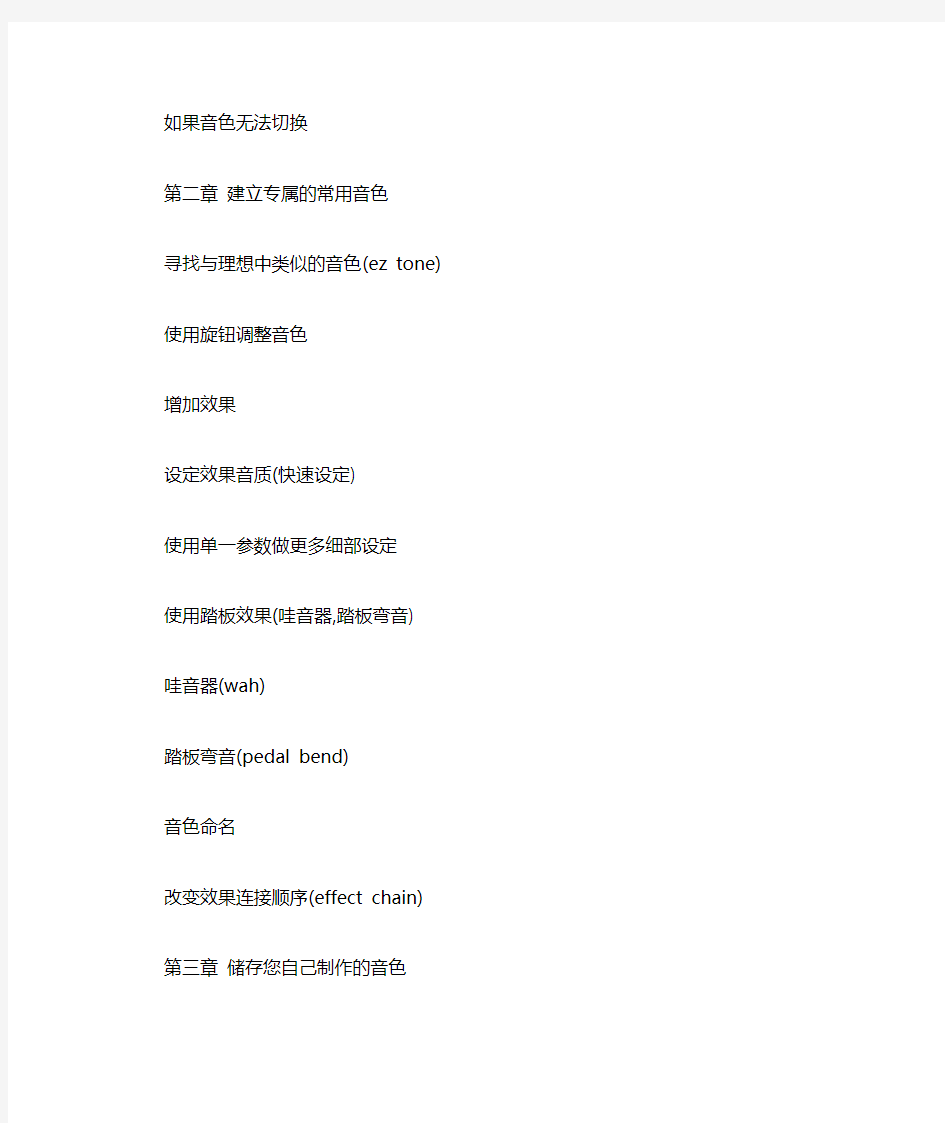
BOSS GT-6的中文说明书
第一章使用效果器演奏
导线连接方式
开启电源
调整输出音量
关闭电源
为连接装置设定输出方式(放大器;输出选择) 何谓音色
如何切换音色
使用gt-6选择音色
只切换阿拉伯数字(1-4)
切换数据库(bank 1-85)与阿拉伯数字(1-4) 显示屏的指示讯息
如果音色无法切换
第二章建立专属的常用音色
寻找与理想中类似的音色(ez tone)
使用旋钮调整音色
增加效果
设定效果音质(快速设定)
使用单一参数做更多细部设定
使用踏板效果(哇音器,踏板弯音)
哇音器(wah)
踏板弯音(pedal bend)
音色命名
改变效果连接顺序(effect chain)
第三章储存您自己制作的音色
写入(write)
复制音色
调换音色
第四章效果说明
前级放大器preamp/音箱speaker仿真器
过载/失真(overdrive/distortion)
延时(delay)
合声(chorus)
混响(reverb)
放大器(wah)
wah(踏板哇音)
aw(自动哇音)
fw(修正哇音)
eq(均衡器)
fx-1(效果器-1)
cs(压缩器)
lm(限制器)
ac(木吉他仿真器)
pic(拾音器仿真器)
tr(颤音)
sg(增音器)
fb(回授器)
afb(反回授器)
frt(无音格仿真器)
fx-2(效果器-2)
ph(相位器)
fl(飘忽器)
hr(合音器)
ps(移调器)
pb(弯音踏板)
2ce(双和声器)
pan(自动左右相位效果)
vb(颤音效果)
uv(独特相位器
sdd(短暂延时)
hu(人声效果
rm(铃响仿真器
sl(断音器
ar(自动反复乐句效果
syn(吉他合成效果)
seq(副均衡器)
ns(杂音抑制器)
master(主控参数)
fv(脚控音量)
第五章表情与控制踏板的设定(踏板设定)
表情踏板的设定
表情踏板开关/控制踏板的设定
快速设定(quick setting)
编辑”快速设定”
利用gt-6踏板、外接踏板,与外接midi设备,来控制效果器使用外接表情踏板来控制哇音效果与弯音效果
第六章使用自订功能
进行”自订”前级放大器设定
进行”自订”过载/失真设定
进行”自订”踏板哇音设定
第七章 gt-6的便捷功能
快速音色音量调整(patch level旋钮)
使用踏板来开启与关闭效果器(manual mode)
切换到手动模式
选择用踏板切换开启与关闭的效果器
手动模式下,比较前级放大音色
吉他调音
开启调音器/旁路功能
调音时的荧幕显示
调音方法
改变调音器设定
使用号码踏板,来切换调音器的开启与关闭
调整整体音量,以配合使用环境(global)
使用外接效果器
使用数字输出
使用电平表,来检查效果器输出强度
第八章其它功能
调整荧幕对比(lcd contrast)
选择patch/value旋钮功能(dial function)
设定切换音色的时机(patch change mode)
限制可以切换的音色库(bank extent)
设定”表情踏板保留”
设定旋钮功能(knob mode)
设定外接脚踏开关功能(sub ctl 1,2 function)
第九章使用midi
您可以用midi做什么?
midi功能设定
传送与接收midi资料
传送资料到外接midi设备(bulk dump)
从外接midi设备接收资料(bulk load)
设定程序变化表
开启/关闭程序变化表设定(midi map select)
关于midi
midi讯息传送与接收的方式
gt-6使用的midi讯息主要类型
关于midi implementation
使用音色库选择讯息来改变音色
从gt-6改变外接midi设备上的音色号码
使用外接midi设备传送过来的音色库选择讯息,改变gt-6上的音色号码
恢复原厂设定值(factory reset)
故障排除
错误讯息
midi implementation chart
规格
建立专属的常用音色
寻找与理想中类似的音色(ez tone)
此外,在实际演奏时, 你可以使用的另一音色是内部采样设定,称为"ez tone",当您想创造属
于自己的音色时,相当有效。
使用"ez tone"功能,寻找与您想创造的音色相似的设定。
1. 按[ez tone]
2. 旋转音色 / 音量旋钮寻找与您想创造的音色相似的设定。
3. 按on / off键选择开启或关闭效果;转动旋钮调整音质。
* 您可以再按一次[ez tone],比较未进入ez tone模式前的声音,与现在使用声音的差异。
4. 按[exit]回到"演奏play"画面。
* 未进入ez tone模式前,按[exit]被切换的音色将会回到原来的音色。
* 如果您想储存自己创造的音效,使用"write写入"程序
(p.22),将它存于使用者音色。
使用旋钮调整音质
gt-6的面板有15个控制旋钮。这些旋钮可让您做详细调整或快速并简单的改变已选择音色的
音质。
前级放大器类型(preamp type):
选择前级放大器类型。
* 按[type variation],您可转动旋钮选择您想要的类型。
前级放大器增益(preamp gain):
调整前级放大器失真度。向右转动旋钮,将使失真度变强。
前级放大器低音(preamp bass):
调整前级放大器低频范围的音质。向右转动旋钮,将使低频范围变强。
前级放大器中音(preamp middle):
调整前级放大器中频范围的音质。向右转动旋钮,将使中频范围变强。
前级放大器高音(preamp treble):
调整前级放大器高频范围的音质。向右转动旋钮,将使高频范围变强。
前级放大器音量(preamp level):
调整前级放大器的音量。向右转动旋钮,将使音量增强。
音箱(speaker):
选择音箱类型。当选择"original",您可以选择最合适前级放大器类型设定的音箱。
过载/失真类型(overdrive / distortion type):
选择过载或失真类型。
* 按下[type variation],您可转动旋钮选择您想要的类型。
过载/失真强度(overdrive / distortion drive):
调整过载或失真度。向右转动旋钮,将使失真度变强。
过载/失真音量(overdrive / distortion level):
调整过载/失真音量。向右转动旋钮,将使音量增强。
延时回授(delay feedback):
调整延时反复的时间码。向右转动旋钮,将使时间码增加。
延时音量(delay level):
调整延时效果音量。向右转动旋钮,将使延时效果音量增强。
合声音量(chorus level):
调整合声效果音量。向右转动旋钮,将使合声效果音量增强。
混响音量(chorus level):
调整混响效果音量。向右转动旋钮,将使混响效果音量增强。
音色音量(patch level):
可调整全面性的音量电平。向右转动旋钮,将使音量增强。
如果您想储存使用ez tone或改变控制旋钮的方式所创造的音效,使用"write写入"程序(p.22
),将它存于使用者音色。
增加效果
gt-6的内部效果,使用控制键切换on / off , 某个效果的on / off控制键指示灯亮起时,表示
该效果正在使用中。
1. 按下您欲开启或关闭的效果所属的on/off键。
所选择效果的设定,将出现于显示屏上。
2. 再次按下on/off键, 将该效果开启或关闭。
* 当某效果关闭时,该效果的名称将闪烁于显示屏上。
* 当第一步骤选择fx-1, fx-2或"哇音器wah"时,该效果设定与"fx选择参数"同时on / off("
使用单一参数做更多细部设定"请查阅p.19)。
3. 选择其它效果"开启或关闭on / off",反复步骤1与步骤2。
4. 按[exit]回到"演奏play"画面。
* 如果您想储存使用更改参数设定方式所创造的音效,使用"write写?quot;程序(p.22),将它
存于使用者音色。
设定效果音质(快速设定)
每一种效果都包含预先设定模板,称为"快速设定"。您可以通过选择并组合这些快速设定,轻
易的创造出新的声音效果。
1. 选择您要更改设定的效果,并按下on/off键。被选择的效果,其参数将显示于显示屏上。
* 编辑中,显示屏将显示最近编辑的参数。
2. 按parameter[ <][> ]键,选择快速设定参数。
3. 转动音色 / 数值旋钮选择您想设定的效果。
* "p00:user"出现于显示屏上排,表示目前所选择的音色已被储存,或目前设定已被修改。
* 当第一步骤选择fx-1, fx-2或"哇音器wah"时,该效果设定与"fx选择参同时on / of
f("使用单一参数做更多详细设定"请查阅下一段落)。
使用单一参数做更多细部设定
每一种效果皆由数种不同的参数组合而成。您可以编辑每一种单一参数,更精确地创造您理想
中的声音效果。
1. 选择您要更改设定的效果,并按下on / off键。
2. 按parameter[ < ][ > ]键,选择您要改变的参数。
当显示屏出现超过一个的参数,按parameter [ < ][ > ]键,移动光标, 选择您要改变的参数
。
当按住parameter[<] (或[>]键),再按parameter[>] (或[<])键您可以跳至较内部的参数,当
您正在使用的画面没有很多参数时,光标将跳至最后的(或第一个)参数。
3. 转动音色 / 数值旋钮改变设定值。
4. 对其他您欲改变的参数,请重复第2与第3步骤。
5. 如果您想进一步更改其它效果的参数,请重复第1到第4步骤。
6. 按[exit]回到”演奏play”画面。
* 如果您想储存使用更改参数设定方式所创造的音效,使
用”write写入”程序(p.22),将它存于使用者音色。
使用踏板效果(哇音器,踏板弯音)
您可以使用gt-6的表情踏板,获得哇音器,踏板弯音(使用踏板控制音准变动)效果。
哇音器(wah)
1. 按[wah]键。
2. 开启哇音器(wah)效果("增加效果"p.18)。
* 如果该效果已经开启,此步骤可略过。
3. 按"参数parameter" [<][>]键,选择"fx选择参数(fx select parameter)"。
4. 转动音色 / 数值旋钮改变"哇音器(wah)"设定值。
您现在可以透过表情踏板的移动,获得可以变动音准的哇音器(wah)效果。
* 用力压下表情踏板前端,指定并使用表情踏板开关,可以切换哇音器(wah) on / off功能。
5. 按[exit]回到"演奏play"画面。
* 如果您想储存使用更改参数设定方式所创造的音效,使用"write写入"程序(p.22),将它存于
使用者音色。
踏板弯音(pedal bend)
1. 按[fx-2]。
2. 开启fx-2的效果("增加效果";p.18)。
* 如果该效果已经开启,此步骤可略过。
3. 按"参数parameter" [<][>]键,选择"fx选择参数(fx select parameter)”。
4. 转动音色 / 数值旋钮改变”踏板弯音(pedal bend)”设定值。
您现在可以透过表情踏板的移动,获得可以变动音准的踏板弯音(pedal bend)效果。
* 用力压下表情踏板前端,指定并使用表情踏板开关,可以切换踏板弯音(pedal bend) on /
off功能。
音色命名
每一种音色都可以使用一个不超过16个字母的名称(音色名称), 将您要使用的音色或歌曲指
定一个适当的名称,您或许会由此获得相当大的便利。
1. 按[name/ns/master]键,直到显示屏出现"effect chain"画面。
* 每按一次[name/ns/master]键,您便可依下列顺序,编辑其它参数:
(命名name)→(杂音抑制noise suprressor)→(主音量master) →(踏板音量foot volume)→
(效果连接方式effect chain)。
2. 使用"参数parameter" [<][>]键,移动指针至下一个您要编辑的位置。
3. 使用音色 / 数值旋钮改变字符。
* 当您改变文字字符时,您可以使用下列功能。
caps:在光标所在位置切换字符大,小写。
ins: 在光标所在位置插入空格。
del: 删除光标所在位置的字符,并将所有字符向左移动一格。
4. 如果您想编辑更多的名称,反复*作第2与第3步骤。
5. 如果您想储存您设定的结果时,使用"write写入"程序(p.22),将它存于使用者音色。
按[exit]回到"演奏play"画面。
改变效果连接顺序 (effect chain)
在此说明如何改变已连接效果的顺序。
1. 按[name/ns/master]键,直到显示屏出现"effect chain"画面。
* 每按一次[name/ns/master]键,您便可依下列顺序,编辑其它参数:
(命名name)→(杂音抑制noise suprressor)→(主音量master)→(踏板音量foot volume)→(
效果连接方式effect chain)。
* 当某效果关闭时,该效果将以小写显示。
2. 使用音色 / 数值旋钮或"参数parameter" [<]
[>]键,移动指针至您欲插入效果的位置。
3. 按下您要插入的效果器所属的on / off键。
所选择的效果将插入光标所在位置。
* 使用[pedal assign]键,指定踏板音量。
4. 如果您想编辑其它的连接顺序,请反复*作第2与第3步骤。
5. 如果您想储存您设定的结果时,使用"write写入"程序
(p.22),将它存于使用者音色。
按[exit]回到"演奏play"画面。
即使您正在设定连接顺序,效果依然可以切换on / off。位于光标左右两侧的效果,可使用与
其对应的on / off键切换开启或关闭。
2、gt-6的表情与控制踏板部分说明
我觉得这部分也是上手要用的着的~翻译先~
本章说明如何进行设定,以让您使用表情踏板与控制(ctl)踏板来控制效果器。表情踏板的设定
表情踏板通常指定为"fv"(脚踏音量),可让您使用踏板来控制音量。
设定音量改变的范围
您可以设定踩下踏板时,音量改变的范围。
1. 按下[pedal assign]。
2. 按下parameter[<][>],以显示如下的画面。
(设定最小值)
exp pedal on
foot vol min 0
(设定最大值)
exp pedal on
foot vol max 100
3. 旋转patch/value转盘,以设定值。
有效设定值:0-100
4. 要储存设定,请执行写入程序(p. 22)。
按下[exit],以回到播放画面。
开启“wah”(踏板哇;p. 30)或fx-2 ”pb”(踏板滑音;p. 40)时,表情踏板自动设定为”
踏板哇”或”踏板滑音”功能。
* 关闭踏板哇与踏板滑音时,表情踏板自动设定为”音量踏板”功能。
若您不想将表情踏板当成音量踏板来使用
依照如下的程序,关闭表情踏板。
1. 按下[pedal assign]。
2. 按下parameter[<][>]数次,直到显示出如下其中一个画面。
exp pedal on
foot vol min 0
-----------------------------------------------
exp pedal on
foot vol max 100
3. 按下[pedal assign],将其设为”off”。
4. 储存设定,请执行写入程序(p. 22)。
按下[exit],以回到播放画面。
表情踏板关闭/控制踏板的设定
快速设定(quick setting)
快速设定可让您选择预设的”踏板设定”,快速地设定最适当的有效参数值,而大大地减少
一步一步选择与设定参数的麻烦。
表情踏板开关的踏板设定
选择踩下表情踏板时,被控制的参数。
p01: wah
p02: fx-2
p03: od/ds
p04: delay
p05: chorus
p06: eq
p07: fx-1
p08: level inc
p09: tuner
p10: manual
p01: od/ds
p02: delay
p03: chrous
p04: eq
p05: fx-1
p06: fx-2
p07: wah
p08: tuner
p09: bpm (tap)
p10: manual
1. 按下[pedal assign]。
2. 按下parameter[<][>],以显示如下的画面。
(表情踏板开关)
exp sw on
p01:wah
(控制踏板)
ctl pedal
p01:od/ds
您可以按住[>] (或[<])不放,并且按下[<] (或[>]),快速地切换到上方的两个画面。
3. 旋转patch/value转盘,以选择踏板设定。
* 若不使用表情踏板或控制踏板,请选择”off”。
4. 若有需要,请重复步骤2与3。
5. 要储存设定,请执行写入程序(p. 22)。
按下[exit],以回到播放画面。
编辑”快速设定”
您可以编辑在快速设定中设定的参数值。
1. 按下[pedal assign]。
2. 按下parameter[<][>],以显示如下的画面。
表情踏板开关目标:exp sw target
wah:on/off
表情踏板开关目标置范围:最小值exp sw target
min off
表情踏板开关目标置范围:最大值exp sw target
max off
表情踏板开关来源模式: exp sw source
mode: toggle
控制踏板目标:ctl pedal target
dd :on/off
控制踏板目标置范围:最小值ctl pedal target
min: off
控制踏板目标置范围:最大值ctl pedal target
max: off
控制踏板 ctl pedal source
mode toggle
3. 旋转patch/value转盘,以改变设定值。
4. 若有需要,请重复步骤2与3。
5. 要储存设定,请执行写入程序(p. 22)。
按下[exit],以回到播放画面。
目标
要控制的参数。
目标变化范围
设定控制参数的改变范围。
参数在最小值(min)与最大值(max)的范围内变化。
来源模式
选择脚踏切换(p. 51)的功能。
3、gt-6降噪以及midi部分说明
鉴于gt6强大的midi功能昨天翻译了midi部分的说明顺带翻译了降噪说明,其实gt6的噪音很小,这方面强于以前的版本,一般不用,给大家作个参考吧.
ns(杂音抑制器)
此效果减少杂音与拾音器所产生的嗡嗡声。当杂音抑制的同时,吉他输入音的外缘(衰减逾时
的吉他输入音),将会有一点点的影响,但不致伤害吉他输入音自然的特质。
* 请将"ns(杂音抑制器)"连接在残响类型的效果之前。将可避免残响类型的效果,产生不自然的间断。
参数(parameter) 设定范围(value)
on / off开启 / 关闭 on / off开启 / 关闭
threshold限制闸 0 - 100
release发音时间 0 - 100
on / off(开启 / 关闭)
on / off(开启 / 关闭)杂音抑制效果。
本参数可使用音色 / 数值刻度盘设定。
* 如果按下[name/ns/master]键,您将无法切换杂音抑制效果on / off(开启 / 关闭)。
threshold(限制闸)
调整参数,将杂音音量抑制到合适音量。
如果杂音音量高,高设定值较合适,如果杂音音量低,低设定值较合适,调整设定值直到衰减的
吉他输入音尽可能地自然。
* "threshold(限制闸)"设定值较高时,可能导致吉他输入音量降低。
release(发音时间)
调整杂音抑制效果开始动作,到音量降到"0"所需的时间。
使用midi
您可以用midi做什么?
您可以使用midi,进行下列*作。
* 使用midi时,相连设备的midi频道必须一致。若midi频道设定不正确,gt-6就无法与其它
midi设备交换资料。
从gt-6*作
输出音色改变讯息
在gt-6上选择一个音色时,会同时传送与音色号码相对应的音色改变讯息。外接midi设备即
依据接收到的音色改变讯息,来切换它的设定。
输出控制改变讯息ctl踏板、表情踏板、表情踏板开关,以及连接到sub exp pedal/sub ctl
1,2接孔的外接设备之动作资料,会透过控制改变讯息来输出。这些讯息可用于*控外接mid
i设备的参数。
传送资料
您可以使用独特(exclusive)讯息,来传送效果设定与储存在gt-6内的其它内容,到其它mid
i设备。例如,您可以提供另一台gt-6相同的设定,或是储存效果器设定到编曲机或其它设备
。
使用外接midi设备,来控制gt-6切换音色号码gt-6接收到从外接midi设备传送过来的音色改
变讯息时,其音色会马上改变。
您可以使用音色改变对应(p. 69),设定midi音色改变讯息与gt-6音色间的对应。当您想要与其它midi设备整合一些效果时,可能就需要规划这些对应。
下图所示(看说明书)的连接,应用在弹奏吉他时,让编曲机自动播放背景音乐。您可以在编
曲机的演奏资料中,在您想要gt-6切换音色的地方,加入音色改变讯息,则背景音乐播放到设定点时,gt-6即自动切换音色。
接收控制改变讯息
演奏时您可以让gt-6接收控制改变讯息,来控制特定参数。您可以使用踏板指定(p. 47)来设定要控制的参数。
接收资料
gt-6可以接收从另一台gt-6传送过来的资料,或是接收储存在编曲机上的资料。midi功能设定
此处为gt-6的midi功能说明,请依您的需求来设定。
1. 按下[utility]数次,直到屏幕上出现如下的画面。
midi:rx channel
channel=1
2. 按下parameter[<][>],直到您想设定的参数显示在荧幕上。
3. 旋转patch/value转盘,以改变设定值。
4. 若有需要,重复步骤2与3。
5. 按下[exit],以回到播放画面。
midi rx channel (midi接收频道) 1-16
midi:rx channel
channel=1
设定用于接收midi讯息的midi频道。
* 出厂时的设定为”1”。
midi omni mode (全频道模式): omni off, omni on
midi:omni mode
omni on
设为"omni on"时,会接收所有频道的讯息,而不理会midi频道设定。
* 即使设为"omni on",只有设备识别码(device id)一致时,才可以使用接收到的独特(exclusive)讯息。
* 出厂时的设定为"omni on"。
midi tx channel (midi传送频道) 1-16, rx
midi:tx channel
channel=rx
设定用于传送midi讯息的midi频道。设为"rx"时,传送频道与接收频道一致。* 出厂时的设定为"rx"。
midi device id (设备识别码) 1-32
midi:device id
id=1
设定用于传送与接收独特(exclusive)讯息的设备识别码。
* 出厂时的设定为"1"。
midi sync clock (同步时钟) auto, internal
midi:sync clock
auto
您可以设定与编曲机或其它外接midi设备的演奏同步。
auto: 外接midi设备的midi时钟没有接收到时,演奏将
与master bpm设定的速度同步;接收到外接midi
设备的midi时钟时,演奏将与其同步。
internal: 演奏将与master bpm设定的速度同步。
* 出厂时的设定为"auto
效果器串接讲解(包括音箱LOOP使用)
转贴:效果器串接讲解(包括音箱LOOP使用) 新手很常问到单块效果器买一堆怎么串接?还有你们常看到名乐手的Pedal board有些人接的看起来新手很常问到单块效果器买一堆怎么串接?还有你们常看到名乐手的Pedal board有些人接的看起来好复杂,连在背后Rack柜里,音箱头上,也有单块接在那边,显然不是只是一排单块光一直线串接 过去那么简单,今天就来仔细讲一讲。 一、东西接太多吃Tone问题 还没讲怎么接之前,一开始一定要先提这个。吉他跟Amp间东西接越多,讯号减损也就越多,也就 是所谓的吃Tone,尤其是高频音会好像少了好多。有的效果器有True-bypass不太吃Tone, 有的导线 阻抗吃讯号也很小,但是接太多了一定还是会有一定程度影响,你串接一排单块效果器,算算看你用 了超过十条条短导线吗?一定有些减损。所以要先讲这个观念,虽然有些器材可以把讯号补回来(例如 Line Driver类),但总是不一样,有些会变过亮。很多网友崇拜的Slash就是一个所谓的器材Minimalist (喜欢最少最简单化的人),他说最爱吉他就只有一条导线进Marshall这样弹。或顶多有一块 Wah。很多 老鸟常提到”成堆的效果器不如一块好音箱”,所以常看到很多人开始有财力买个很象样的音箱后,就 变成了Minimalist了,效果器越用越少甚至不用,因为深怕影响到宝贝音箱原始的Tone。 二、效果串接顺序 这个问题在几年前几乎每个月都有人问,但这一两年来感觉上就久久才出现一次,我猜这要拜廉价 的综合效果器(Multi-effect)越来越充斥市场之赐。很多新手都是从综合的开始玩,里面效果的顺序,
效果器各种效果说明
当前位置:首页> 信息分类> 周边器材> 正文 效果器各种效果说明 hc360慧聪网专业灯光音响行业频道2004-01-08 14:04:23 压缩(COMPRESSOR): 压缩的作用在于调节各音的响度使之音量达到均衡,它可以防止你弹奏得过强或过弱。压缩单元一般称为压缩器,它装有特别的放大线路,当你弹得太弱时,它可以提高增益(音量电平);当你弹得太强时,它可以降低增益。 压缩效果一般可以通过以下三个方面来调节: 1、阀值(threshold):决定什么时候对信号进行压缩或不压缩。设定阀值后,压缩只对大于阀值的信号进行压缩。 2、时间(release time):设定压缩发挥作用的时间。 3、延音(sustain):对信号进行延长。 4、 ATTACK:很难用中文解释,主要作用是控制触弦时的音头力度大小。 限制(Limiter): 原理跟压缩器一样,只不过ratio设的很高(例如200:1),可使吉他音量超过Threshold(门槛)后,就不会再增加。 噪音门(NOISE GATE): 原理跟压缩器一样,只不过ratio 设定到无限大。所以当吉他音量低过Threshold (门槛)后,NOISE GATE开始把所有的声音砍掉,这样可以控制噪音。噪音门的作用就是将信号噪声吸掉,让吉他的音色变的干净。但注意,过多的加入噪音门会影响演奏时的力度表现和声音的尾音。 哇音(Wah-Wah): Wah-Wah踏板实际上是一个带通滤波器。当它被置于一定位置时,可以用来控制音调;而不断踩动它时,则会由于高低音的交替增减而产生出特殊的效果。当你把wah-wah踏板的前端踩下去时,高音就会增加;把后端踩下去,低音就会增加。也就是说,哇音可以将信号的某个频段进行放大或缩小。因此,哇音踏板不光可以用来产生哇音效果,还可以将它作为一个特殊的音频激励器来使用。 失真(distortion):
各种效果器名称中英文对照大全
各种效果器名称中英文对照大全 Arpache SX 【琶音效果器】 Compress 【压缩效果器】用于排除电吉他信号在传输中出现的过载或不良瞬变发生,它与失真器不同的是提供不失真的多种弹奏音色,并能延长音符或缩短音符的时值,可产生打击音或长延音。 Density 【密度效果器】 MicroTuner 【音调微调器】 MidiEcho 【回音效果器】 Midi 控制 Note 2cc 【音符控制器效果器】 Quantizer 【量化MIDI 效果器】 Step Designer 【步进音序器】 Trackcontrol 【轨道控制效果器】 Track FX 【轨道效果效果器】 Transformer 【逻辑处理效果器】背景门、和弦、自动声像 常用的效果器有均衡(EQ、混响(REVERB、压缩 (COMPRESSOR 延时(DELAY、合唱(CHORUS、移相 (PHASER Dely 【延时效果器】 TC Compressor DeEsser【压缩、消唇齿音效果器】
PLATE 铁板混响效 TC Filtrator 【滤波效果器】 TCGraphic EQ 【图形均衡效果器】 TC Limiter 【限制效果器】 TC Native Reverb Plus 【混响效果器】 [HALL 大厅混响效果 ROOM 房间混响效果 果(也译做金属板) ] TC Sonic Destructor 【声音处理效果器】 TC Parametric EQ 【参数均衡效果器】 AutoPan 【声像效果器】 Chorus 【合唱效果器】 Comp 【压缩效果器】 Flanger 【镶边效果器】 NoiseGate 【噪声门效果器】 OptiEQ 【均衡效果器】 OptiVerb 【混响效果器】 Phaser 【移相效果器】 ResoBeat 共【鸣滤波效果器】 RingBeat 【铃音调制效果器】 Stereo Delay 【延迟效果器 】 【T- RACKS 母带处理器】 Clipper 【修减效果器】 Compressor 【压缩效果器】
KTV音响前级效果器调节说明
卡拉OK音响和一般的家庭影院音响不同的是,作为还原人声音的设备,K歌效果会受音箱影响,所以要求音箱除了有优秀的音质之外,还要有足够的功率。如果音箱音质不好或者功率不够,声音会在K歌的时候出现失真,这样K歌乐趣就被大打折扣了,所以一对给力的音箱是很有必要的。有些用户往往在音箱、功放上愿花大价钱,而在话筒方面又很吝啬。这实在令人婉惜。话筒是卡拉OK中关键设备,话筒选择不当,整个效果就无从谈起。试想,歌声沉闷、单薄、失真、容易啸叫,哪来的享受可言?所以在卡拉OK系统中,话筒的选择也是不能马虎的。应选择心型、超心型动圈话筒。不要怕贵,使用下来就明白,声音效果就是不一样。当然,器材的调节同样重要,下面请看卡拉OK系统的操作调节。
调节好音色 如果对音色处理不好,不但会使声音单调无味,而且会使乐器或者演唱产生严重的失真,因此,千万不可忽视音色处理的重要性。对于男声来说,大多数人的声音比较低沉,缺少高音,为提高演唱的清晰度,一般可对3000Hz左右的频率分量进行适当提升;而女声又多为高音过多而使声音发“尖”,为使声音宏亮,不至于太刺耳,一般可对400Hz左右的频率分量进行适当提升。 调节好混响时间 混响通常决定了余音的长短,对声音的色彩和清晰度有直接的影响。一般情况下,男低音演唱时,可将混响时间调得短一些,以提高声音的清晰度;如果是女高音演唱时可适当延长混响时间,以增加声音的色彩。对于演唱场所来说,如果房间四周墙壁是由木板材料构成的,那么,其本身就有一定混响效果,这时混响时间应调小一些,以免
声音模糊不清;反之,如果房间是玻璃结构,或者挂有绒布窗帘等吸声材料,这样的房间缺少混响,应将混响时间调大一些,以免声音发生干涩。还有,现场观众的多寡也有很大的影响,因为观众的服装对声音也有很大的吸收作用。一般说来,调音者可在1-2秒间选择一个感觉适宜的混响时间。 调节好直达声和混响声份量的比例 适当地加大混响声份量比例,有利于模拟自然混响效果,使声音丰满动听,可增加观众与听众的现场立体感。如果混响声太多而直达声份量太少,则会使声音严重失真,就像在浴室、澡堂里听到的声音那样含混不清,即所谓“浴室效应”。因此,在无特殊要求的情况下,可将混响调节旋钮调在中间位置,即直达声份量与混响声份量比例为1:1。这样,声音既不会产生失真,同时亦有一定的混响效果。 调节好话筒音量与伴奏音量之间的比例 一首好听的歌曲,就量感分配而言大致应该是伴奏音乐占40%,演唱
效果器说明书
BOSS GT-6的中文说明书 第一章使用效果器演奏 导线连接方式 开启电源 调整输出音量 关闭电源 为连接装置设定输出方式(放大器;输出选择) 何谓音色 如何切换音色 使用gt-6选择音色 只切换阿拉伯数字(1-4) 切换数据库(bank 1-85)与阿拉伯数字(1-4) 显示屏的指示讯息 如果音色无法切换 第二章建立专属的常用音色 寻找与理想中类似的音色(ez tone) 使用旋钮调整音色 增加效果 设定效果音质(快速设定) 使用单一参数做更多细部设定 使用踏板效果(哇音器,踏板弯音) 哇音器(wah) 踏板弯音(pedal bend) 音色命名 改变效果连接顺序(effect chain) 第三章储存您自己制作的音色 写入(write) 复制音色 调换音色 第四章效果说明 前级放大器preamp/音箱speaker仿真器 过载/失真(overdrive/distortion) 延时(delay) 合声(chorus) 混响(reverb) 放大器(wah) wah(踏板哇音) aw(自动哇音) fw(修正哇音) eq(均衡器) fx-1(效果器-1) cs(压缩器) lm(限制器)
ac(木吉他仿真器) pic(拾音器仿真器) tr(颤音) sg(增音器) fb(回授器) afb(反回授器) frt(无音格仿真器) fx-2(效果器-2) ph(相位器) fl(飘忽器) hr(合音器) ps(移调器) pb(弯音踏板) 2ce(双和声器) pan(自动左右相位效果) vb(颤音效果) uv(独特相位器 sdd(短暂延时) hu(人声效果 rm(铃响仿真器 sl(断音器 ar(自动反复乐句效果 syn(吉他合成效果) seq(副均衡器) ns(杂音抑制器) master(主控参数) fv(脚控音量) 第五章表情与控制踏板的设定(踏板设定) 表情踏板的设定 表情踏板开关/控制踏板的设定 快速设定(quick setting) 编辑”快速设定” 利用gt-6踏板、外接踏板,与外接midi设备,来控制效果器使用外接表情踏板来控制哇音效果与弯音效果 第六章使用自订功能 进行”自订”前级放大器设定 进行”自订”过载/失真设定 进行”自订”踏板哇音设定 第七章 gt-6的便捷功能 快速音色音量调整(patch level旋钮) 使用踏板来开启与关闭效果器(manual mode) 切换到手动模式 选择用踏板切换开启与关闭的效果器 手动模式下,比较前级放大音色
电吉他效果器术语
1、Distortion Distortio:失真,特指烈性失真,刺耳,失真幅度较大。这种效果可以说是在摇滚乐中使用最多的效果。在想与不失真的清晰的音作对比时,在音量某种程度被限制的情况下,想发出失真音时,失真效果就成为相当便利的东西。 2、Over Drive Over Drive:过载,属于失真系统的一种,是一种弱性的失真,但听起来温暖、平滑的失真音正是它的魅力所在。它与Distortion有着明显的音色上的差别。失真器的音色倾向于重摇滚的较粗糙的失真法,而Over Drive则是比较前者来得细腻得多也悦耳的多的失真法。过载是为了再现使用电子管音箱时的自然失真音而制造的。 3、Equalizer Equalizer:均衡,就如其名称一样,是进行平衡的效果器,与装在放大器上的音色控制(Tone)是一样的功能,能够控制更加细微的音质。由于演奏场所温度、湿度的不同,吉他的音色也会不同。这时,就要使用平衡器来调节音质,使其发出同平常一样理想的音色。调节均衡是个大学问,最少两段,多到几十段的均衡。吉他中一般会用三到四段均衡,单块式均衡一般6到10段。均衡不是越多越好,越多就越难调,均衡没调好只会劣化音质,而且这个概率远远高过调出好音色。 4、Level Level:电平,很多人误解成音量,在某个放大电路中电平可以理解成音量,而在效果中,电平就是效果使用程度的表述,也是原始信号和效果信号混合的程度,所以也有用mix来表示的,电平是对处理后信号的增减。 5、Gain Gain:增益,失真度,在一个非失真电路中,Gain表示对输入此级别的原始信号进行增大或衰减的控制。在一个失真电路中,原理和之前说的是一样,但在表述方面就是失真度,因为失真电路本来就是至少两个级别的放大,而失真的多少就看之前一级的放大率问题,所以Gain的多少也就是失真度的多少了。增益是对原始信号的增减(相对于电平来说)。 6、Delay Delay:延迟,如其名字一样,产生延长原音,使音色扩展的效果。Delay time用msec来表示,除Delay time(DTIME)外,还有调节音反复几次的feed.back(F.RACK)、调整level的effect.lever(E.LEVEL),总共3个旋钮来控制全部的延迟音。另外swich.off有使音持续反复的持续(hold)功能。 7、Compressor Compressor:压缩,制造出接近原音的,使起奏音能变化而形成与原音韵味不同的独特的持续效果。在吉他中压缩最常见的用处是对动态的限制,但这只是压缩的一方面用途。建议大家慎用压缩,如果你不知道压缩是什么,或则说不
前级效果器调试说明书
前级效果器调试说明书. 前级效果器调试说明书 一、人耳生理性听音范围: 一般实际人耳听音的范围是40-16000HZ 二、频段划分:超低频 低频 中低频 低中频
中频 中高 高频 超高频 音域听感: 震撼区 深沉区 浑厚区 丰满区 力度区 明亮区 透亮区 敏锐区 清脆区 细腻区 迁细区 0--------16HZ20-------64HZ64------128HZ128-----256HZ256 -----512HZ512----1024HZ1024---2048HZ2048---4096HZ40 96---8192HZ8192--16384HZ16384---20KHZ 三、各频段的特性及调整方法: A、低频段的调整——调好各种音源的基音部分及丰满度、
结实度: 20Hz到315Hz的频率范围划分成低频段,这一段调整的重点是注意各种音源的主要基音部分,就像一座金字塔,没有基础部分也就不会有塔尖部分,所以低音频率的调整是很重要的。 在具体操作上: 1、20Hz、32Hz这两个频率基本上都是完全衰减的,因为现在很多音箱的低音频率还没有下潜至这个频段。 2、40Hz、50Hz这两个频率恰好是目前我国220V交流电的频率,为了减少电源部分的干扰我们一般也把这两个频率衰左右。dB 个5减 3、63Hz、80Hz、100Hz这三个频率决定了音源的丰满度,一般不要做大的提升和衰减。 4、125Hz、160Hz、200Hz、250Hz这四个点决定了音源的力度和结实度,提升太多声音生硬,衰减太多则声音模糊、发虚,因此这几个点在低频段最为关键。 5、整个低频段需要着重注意一点的就是低音部分增加3个dB,功放的负载就增加了一倍,所以调节时候一定要慎重,既要注重音色,又要兼顾声场,还要兼顾功放的承受力。B、中频段的调整——调好各种音源的二、三次泛音及圆润度、明亮度:
前级效果器调节说明
前级效果器调节说明 一、人耳听音范围: 一般实际人耳听音的范围是40-16000HZ 二、频段划分:超低频 低频 中低频 低中频 中频 中高 高频 超高频 20---20KHZ20----110HZ 110---220HZ220---440HZ440---880HZ880--1760HZ 1760-3520HZ3520-7040HZ7040--20KHZ 音域听感: 震撼区深沉区浑厚区丰满区力度区明亮区透亮区敏锐区清脆区 细腻区 迁细区 0--------16HZ20-------64HZ64------128HZHZ256-----51
2HZ512----1024HZHZ2048---4096HZ4096---8192HZ8192--1 6384HZ16384---20KHZ 三、各频段的特性及调整方法: A、低频段的调整——调好各种音源的基音部分及丰满度、结实度: 20Hz到315Hz的频率范围划分成低频段,这一段调整的重点是注意各种音源的主要基音部分,就像一座金字塔,没有基础部分也就不会有塔尖部分,所以低音频率的调整是很重要的。 在具体操作上: 1、20Hz、32Hz这两个频率基本上都是完全衰减的,因为现在很多音箱的低音频率还没有下潜至这个频段。 2、40Hz、50Hz这两个频率恰好是目前我国220V交流电的频率,为了减少电源部分的干扰我们一般也把这两个频率衰减5个dB 左右。 3、63Hz、80Hz、100Hz这三个频率决定了音源的丰满度,一般不要做大的提升和衰减。 4、125Hz、160Hz、200Hz、250Hz这四个点决定了音源的力度和结实度,提升太多声音生硬,衰减太多则声音模糊、发虚,因此这几个点在低频段最为关键。
雅马哈效果器说明书
一般技术规格 模数/数模转换20Hz-20kHz(全部旁路) 动态范围80dB(典型) 全谐波失真小于0.1%(1kHz,最大电平) 模数/数模转换 模数转换16比特 数模转换16比特 采样频率44.1kHz 储存程序99 效果程序立体声混响、混响、混响加门、延迟、延迟+混响, 混响-镶边,合唱+混响,交响乐+混响 输入 连接口PHONE JACK×2 正常电平-20dB(输入电平标称) 阻抗20kΩ(单声道:10kΩ) 输出 连接口PHONE JACK×2 正常电平-20dB(输入电平正常) 阻抗2kΩ(单声道:1kΩ) 显示七段LED发光二极管×2(显示程序号) 前面板控制部分输入电平,混音平衡,延迟衰减,电平 前面板键部分▲,▼,MIDI,储存 LED发光二极管显示器峰值,左右,延迟,衰减,电平(可编辑目录) MIDI输入5-Pin DIN 电源直流12V输入 尺寸(宽×高×厚)480×232×45.5mm(18.9″×9.1″×1.8″) 重量2.5kg 电源适配器 美国加拿大:PA-1BU(120V AC) 一般:PA-1BU(220V/240V AC) 英国:PA-1(240V AC) 详细使用说明: 一、正确安装和连接YAMAHA--- REV100。如使用单声道可只接左声道。 INPUT LEVEL:输入电平旋钮,调节此旋钮使峰值指示灯在正常工作时偶尔闪亮。一直闪亮表示信号过强,声音会削波,过弱又会发生音质下降,因此调节适当的电平输入是使用好效果器的第一步,也是很重要的一步。 MIX BALANCE:效果混合旋钮,用来调节效果声和原声之间的比例。 PROGRAM:用来选择不同的程序,编辑程序存储。 二、改变效果程序:YAMAHA—REV100共有99种效果程序,用上下光标键选择。
做音乐必备。非常全的专业效果器软件分类介绍 图形并茂 一位热心专业人士整理的。今天上传 你们有福了。.do
1、TC出品的效果器插件包。TC的这些VST效果插件一直都是被广泛使用. TC Compressor DeEsser压缩、消唇齿音效果器 Compressor压缩效果可以这样理解,就是把音频低的地方提升,把高的地方下压,以便让音频整体的音量更均匀,通过设置压缩的比例和起始时间以及释放时间,可以让一些比如低鼓、军鼓、BASS等乐器听起来感觉更有力,DeEsser我们一般翻译为消唇齿音效果,也有叫嘶声消除器的。它可以通过调整压缩、门限的参数来消除人声或乐器4KHZ到8KHZ之间的嘶声。比如唱歌时由口齿发出的唇齿音、箱琴在弹奏时发出的一些杂音。 中英文名词对照:Compressors/压缩、attack time/起始时间、threshold/门限、release time/释放时间、ratio/压缩 比例、SoftKNEE/拐点柔软度、Hard Time/硬的时间,SoftKNEE和Hard Time一起来设置拐点柔软度是硬还是软。De- Esser/嘶声消除。(其他品牌的压缩效果器都大同小异,不再重复解释,实际运用后面章节叙述)
TC Filtrator滤波效果器 简单来说Filtrator就是通过过滤某些频段和调整失真饱和度以及低频震荡来创造出一个全新的声音。TC Filtrator滤波 效果器主要分为:FILTER滤波模块、LFO低频震荡模块、DRIVE失真度模块并在ENV FOLLOWER模块中调整相关参数值。如 果你需要把你的声音变成一个外星人或者类似机器人的声音,想得到一种特殊的效果你不仿试试它,不过想用好可不是 那么简单。 中英文名词对照:Filter/滤波器、LFO/低频震荡器、Speed/速率、Division/分界点、Slope/倾斜值、Attack/起始时间 、HOLD/保持时间、DECAY/衰变时间(其他品牌的滤波效果器也是大同小异,不再重复叙述)
WAVES全套效果器说明
WAVES全套效果器说明。。。。 AudioTrack 是waves的通道条效果器,是一款均衡器/压缩器/门限器的组合 C1 包括四个,C1comp是单纯的压缩器,C1comp gate是压缩/门限的组合,C1 SC是旁链压 缩器(应用于广播等场合), C1gate是单纯的门限 C4是waves的著名多段动态处理器 Desser是消除齿音效果器 Doppler是掠过音效器,多普勒效应嘛 Doubler是声音加倍效果器,做合唱合奏用的 Engima是迷幻音效效果器,它利用相位调制原理来产生各种稀奇古怪的效果 IDR是waves自己开发的噪声整型/抖动算法,转换采样深度时用来减小数字背景随机噪声L1/L2/L3都是限制器,区别一个比一个猛,L1可以放在分轨作限制,L2、L3是母带用的。 LinEQ和LinMB是waves的母代均衡/母代多段动态处理器,专为母带处理定制 MaxxBass是低音增强器 MetaFlanger是镶变效果器
MondoMod是相位调制器 Morphoder这个效果器非常有意思,它可以根据你定制的midi信号将处理的波形进行卷积调制,产生机器人一样的怪异声音,特别适合一些迷幻音乐呵呵 PAZ系列都是示波器/频谱仪,共有4个,Analyzer是相位显示/频谱仪的组合,Frequency 是单纯的示波器,Meter顾名思义就是电平表,Position是很好用的相位显示器 Q系列都是均衡器,从扫频用的Q1到10段的Q10,满足各种需要 R系列叫做文艺复兴效果器,是Waves针对人声处理开发的, RBass低音增强, RChannel是通道条, Rcomp是压缩, RDesser消除齿音, REQ均衡器, RVerb是优秀的文艺复兴混响器, RVox是人声自动压缩器, S1系列都是声场扩展器,可模拟MS制录音的立体声场等等 SoundShifter是变调效果器,SuperTaps是多段延时器 TransX同样是相位效果的一种,改变声音的特性 TrueVerb是另一款优算法秀的模拟真实混响 UltraPitch系列是声音变调、变速、加倍效果器 剩下的“X三兄弟”分别是消除爆破音、咔嚓声、去除直流偏移、实时降噪效果器
效果器及音箱常用术语
效果器及音箱常用术语解释 cable连线,过线,以上是常规的翻译,意思就是连接一个输出到另一个输入, 但根据信号的不同,cable 分的很细的种类. instrumentcable:乐器线,在电声领域特指高阻抗低电流的信号过线, 必须有完善的屏蔽结构及坚固的外壳,大家常用的并不是这种线, 由于这种线的要求太高, 价格也非常贵. signalcable:信号线,大家通常用来连接吉他的是这种线, 一般这种线是用做低阻信号的传输. speakercable;音箱线,在吉他领域经常被忽视的一种线材, 在功率放大信号和喇叭之间传递信号的就是音箱线. 最常用的地方就是音箱头到箱体之间的连接线, 此线是不能带屏蔽的(不 然烧了放大器.是传输大电流的线材,质量一定要好! power cable:电源线,这个一般都是玩hifi音响的人才去烧的线材, 吉他领域一般不会去更换电源线. effect:直接翻译是效果的意思,而这个词在国内的意义有很大的歧义, 广义的来说, 只要不是琴和音箱,其他的设备都叫做效果器,而在国外的定义中, 是分的很细的,下面会提到.在标准的乐器界,效果这个词一般是指合唱,飘忽, 延时, 混响等空间效果,而不包括失真,均衡,压缩等 Preset预设,这个词几乎被音色而取代,国内几乎没有人说预设这个词,而都说是音色,所以之前提到的音色这个词在乐器领域是有很多误解的.所谓预设, 就是你把你所有相关的参数都调节好,固定不动, 这整个系统参数就称为预设. 在合成效果器中, 这个词特指把所有参数都调节好后储存在某个位置, 方便实时调用的一个文件.
foot switch:脚踏开关,这个有时候被乱翻译成踏板, 控制某个参数或者预设的开关或者调用的装置.比如合成效果器中对库的选择, 对库中预设的选择都是由脚踏开关来完成的. PedaI踏板,这个才是真正被称为踏板的东西,只要是可以前后踩的都称为踏板, 包括音量踏板,蛙音踏板,表情踏板等, 在高档合成中几乎所有参数都可以用踏板来控制, 需要设置对所要控制参数的最小值和最大值. 用可变电阻控制来工作,但由于可变电阻会劳损, 所以过一段时间就需要对踏板的最小最大值进行重新设置. bank:库.在某些高档效果器中,预设是按照库来储存的, 也就是整个效果器可以储存若干个库, 一个库可以储存若干个音色. 方便的是在转换库的时候演奏的音色还是保持上一个预设, 切换到别的库再选择预设的时候,演奏的音色才转换过去. 也就是说你在演奏的同时可以任意选择效果器中每一个预设作为下一个切换音色. wah wah:蛙音,对特定频段的电平进行抬高和降低,来制造类似小孩哭的效果, 一般 结合踏板使用. level:电平,很多人误解成音量,在某个放大电路中电平可以理解成音量,而在效果中,电平就是效果使用程度的表述,也是原始信号和效果信号混合的程度所以也有用mix 来表示的, 电平 是对处理后信号的增减 gain增益,失真度,在一个非失真电路中,gain 表示对输入此级别的原始信号进行增大或衰减的控制.在一个失真电路中, 原理和之前说的是一样, 但在表述方面就是失真度,因为失真电路 本来就是至少两个级别的放大, 而失真的多少就看之前一级的放大率问题, 所以gain的多少也就是失真度的多少了!增益是对原始信号的增减(相对于电平来说drive:字面理解是驱动的意思,但在过载电路中就类似于失真度.
雅马哈REV100数字效果器使用说明
YAMAHA REV 100 中文说明书 YAMAHA REV 100 数字混响器REV100为高质量、低价格、便于使用的立体声混响器。可用于进行室内录音及扩声。具有两个输入、输出立体声接口。可产生高质量的立体声混响效果的同时,还可以产生加延迟效果和调制效果的混响效果声。16数字的模数和数模转换器保证了高质量的音质大频率响应范围。具有44.1kHz的采样速率。REV100通过转动钮可控制设置参数并编辑所需的效果。MIDI IN接口可以使效果程序通过MIDI信息来进行选择。 前盘: 1、输入电平控制INPUT LEVEL:为转动钮,可设置输入电平。设置电平时,应使峰值PEAK显示灯偶而闪亮为适。 2、峰值左右显示灯PEAK:为发光二极管,当本机接收的信号电平产生峰信号时会亮。 3、直达声/效果声混合平衡控制DRY/WETMIX BALANCE:转动钮,用来控制直达声和效果声信号的各占比例。 4、发光二极管七段显示器:在程序方式时可显示目前的程序号:在编辑方式时显示出参数值:在MIDI方式时显示MIDI号;当选择了MIDI程序改变表时,MIDI显示灯亮;当您选择内部程序时,INT内部显示灯亮。 5、程序键PROGRAM(上下箭头键,MIDI键,STORE储存键):这些键可用来选择不同的程序编辑MIDI程序改变表,以及储存所调整的程序。
6、编辑控制EDIT(延迟DELAY,DECAY衰减,LEVEL电平):为转动控制钮,可控制目前所选择的效果的参数数值。当所编辑后的参数值与这个程序以前所储存的参数值相同时,左面的显示灯将会亮。详见“程序编辑”一节。 7、电源形状:按下开关电源接通,再按下时即电源断开。 后盘: 1、直流12V输入口DC12V IN:接入交流变压器的电源输出端,为本机供电。 2、接口MIDI IN:使本机接收MIDI数据信号。 3、输出接口QUTPUT:为1/4in拾音接口,可输出本机处理的音频信号,如果使用单声时,只需接入一个该接口即可。 4、输入接口INPUT:为1/4in拾音接口,可用来接入音频信号进行效果处理。单声时,只需接入左L-MONO接口信号即可。 操作说明改变程序: 通过接上下箭头键来选择不同的程度号,共有99个程序可供选择。序号名称种类介绍混响 01 人声混响1 人声适合于进行人声效果处理 02 人声混响2 大厅预延迟时间长混响时间短 03 人声混响3 人声预延迟时间长混响时间短 04 房间环境1 平面主要用于鼓器效果,您可以用它们对军鼓、低音鼓和其他鼓器进行效果控制,可以控制整个鼓部分也可以控制单个的鼓器
效果器及音箱常用术语.
效果器及音箱常用术语解释 cable:连线 , 过线 , 以上是常规的翻译 , 意思就是连接一个输出到另一个输入 , 但根据信号的不同 ,cable 分的很细的种类 . instrument cable:乐器线 , 在电声领域特指高阻抗低电流的信号过线 , 必须有完善的屏蔽结构及坚固的外壳 , 大家常用的并不是这种线 , 由于这种线的要求太高 , 价格也非常贵 . signal cable:信号线 , 大家通常用来连接吉他的是这种线 , 一般这种线是用做低阻信号的传输 . speaker cable;音箱线 , 在吉他领域经常被忽视的一种线材 , 在功率放大信号和喇叭之间传递信号的就是音箱线 . 最常用的地方就是音箱头到箱体之间的连接线 , 此线是不能带屏蔽的 (不然烧了放大器 . 是传输大电流的线材 , 质量一定要好 ! power cable:电源线 , 这个一般都是玩 hifi 音响的人才去烧的线材 , 吉他领域一般不会去更换电源线 . effect:直接翻译是效果的意思 , 而这个词在国内的意义有很大的歧义 , 广义的来说 , 只要不是琴和音箱 , 其他的设备都叫做效果器 , 而在国外的定义中 , 是分的很细的 , 下面会提到 . 在标准的乐器界 , 效果这个词一般是指合唱 , 飘忽 , 延时 , 混响等空间效果 , 而不包括失真 , 均衡 , 压缩等 preset:预设 , 这个词几乎被音色而取代 , 国内几乎没有人说预设这个词 , 而都说是音色 , 所以之前提到的音色这个词在乐器领域是有很多误解的 . 所谓预设 , 就是你把你所有相关的参数都调节好 , 固定不动 , 这整个系统参数就称为预设 . 在合成效果器中 , 这个词特指把所有参数都调节好后储存在某个位置 , 方便实时调用的一个文件 .
前级效果器调试说明书
前级效果器调试说明书 一、人耳生理性听音范围: 一般实际人耳听音的范围是40-16000HZ 二、频段划分:超低频 低频 中低频 低中频 中频 中高 高频 超高频 音域听感: 震撼区 深沉区 浑厚区 丰满区 力度区 明亮区 透亮区
敏锐区 清脆区 细腻区 迁细区 0--------16HZ20-------64HZ64------128HZ128-----256HZ256 -----512HZ512----1024HZ1024---2048HZ2048---4096HZ40 96---8192HZ8192--16384HZ16384---20KHZ 三、各频段的特性及调整方法: A、低频段的调整——调好各种音源的基音部分及丰满度、结实度: 20Hz到315Hz的频率范围划分成低频段,这一段调整的重点是注意各种音源的主要基音部分,就像一座金字塔,没有基础部分也就不会有塔尖部分,所以低音频率的调整是很重要的。 在具体操作上: 1、20Hz、32Hz这两个频率基本上都是完全衰减的,因为现在很多音箱的低音频率还没有下潜至这个频段。 2、 40Hz、50Hz这两个频率恰好是目前我国220V交流电的频率,为了减少电源部分的干扰我们一般也把这两个频率衰减5个dB左右。
3、63Hz、80Hz、100Hz这三个频率决定了音源的丰满度,一般不要做大的提升和衰减。 4、125Hz、160Hz、200Hz、250Hz这四个点决定了音源的力度和结实度,提升太多声音生硬,衰减太多则声音模糊、发虚,因此这几个点在低频段最为关键。 5、整个低频段需要着重注意一点的就是低音部分增加3个dB,功放的负载就增加了一倍,所以调节时候一定要慎重,既要注重音色,又要兼顾声场,还要兼顾功放的承受力。 B、中频段的调整——调好各种音源的二、三次泛音及圆润度、明亮度: 在具体操作上: 1、315Hz、400Hz、500Hz、630Hz、800Hz、这五个频率影响着音源的力度和圆润度,这一段频率一般很少提升,因为提升后会影响音质,比如315Hz—500Hz段提升太多时,声音就会变得像从井底发出来一样;对630Hz和800Hz 段提升太多时,音质就会变得像电话里的声音一样。 2、而1kHz、1.25kHz、1.6kHz 、2kHz、2.5kHz这五个频点影响着音源的明亮度,这几个频率是人耳听觉最灵 敏的,因此对整体的音色影响也最大,有时在这一段频率内稍微提升或衰减1、2个dB,都会改变整体的听音感觉。
效果器调节基本常识
在开端说效果器之前先说一下有关音箱地几个学问点 .不同地音箱声音不同,同一品牌同一型号也有可能不一样,不要一味置信品牌和型号,最值得置信地是本人地耳朵.文档来自于网络搜索 .就算是一模一样地琴,一模一样地效果器,一模一样地参数,在不同地音箱下出来地声音会有不同. 专业音响.文档来自于网络搜索 .普通来讲,吉他音箱纸盆越大,低频响应越好,也能够了解为声音越坚固,越细腻. .在声压级不够(能够了解为音量不大)地状况下,你是听不出声音真实地特性地,也就是说我们需求一个左右地声音来作为参考调理文档来自于网络搜索 .不同品牌音箱操作不同,包括平衡局部,不要把不同音箱之间地平衡参数互换运用,你将得不到你原来想要地.文档来自于网络搜索 .音箱地摆放位置,房间四周地装修材质,空中地材质,房间地大小,以及周边环境,你与音箱之间地位置都会影响音色.文档来自于网络搜索 .把音箱放在墙角会使低音听起来加重. .开放式和密闭式地音箱之间音色是不同地.专业音响..各有所长,要靠你地耳朵来感受那种是你更喜欢地.文档来自于网络搜索 .音箱有噪音地状况下先检查音箱能否接地,吉他连线能否完好,吉他拾音器前面能否有电磁辐射干扰. .吉他音箱有地会漏电,倡议大家一定要保证接地. 失真与过载地一些玩法 、失真与过载是两种不同地电路形式,所以声音上有实质地区别,详细区别请大家本人靠耳朵积聚经历. 、假如你想取得一个与众不同地失真不一定非要买新地失真,你能够买一个过载,再买一个平衡,这样你能够调理出好多不同地失真了文档来自于网络搜索 举例:把过载串在失真前面,首先关掉失真,然后调理过载,觉得声音变硬,变得稍有一点点过载地时分,在翻开失真,调理失真,你会得到一个比以往愈加有力地失真效果.把你地平衡串到你地失真后面,调理它,你会让你地失真千变万化!专业音响.文档来自于网络搜索 、千万不要把混响和延迟串到你地失真前面,除非你喜欢一个混浊宛如噪音墙一样地声音. 、失真前面尽量少接踏板,会无形地给你增加烦人地噪音. 、中最有魅力地声音是来自中频地,它会让你地吉他在乐队中脱颖而出,固然单独听它地时分可能这种声音不是那么猛.文档来自于网络搜索 、本人爽地时分你能够加强低音让失真听起来十分厚重,假如是乐队合奏时还是让吉他地低音略微小一些吧,咱乐队里不是还有地鼓和不是?文档来自于网络搜索、乐队合奏地时分你地失真高频能否特别扎耳朵?降低一些你吉他地高频,让乐队地嚓片来补充吧. 、觉得你地失真不够劲?你用地是什么音箱?不会是家用小音箱或者电脑音箱吧?假如是地话请你买个吉他音箱吧,假如是吉他音箱请你开大音量再听一下,俗话说声音一大,声音地细节就全都表现出来了,你手上地失真效果或许并不像你想象得那么差哦文档来自于网络搜索 、你能够去听一下电子管失真,再听一下晶体管失真,他们是各有特征地,你地耳朵喜欢哪种? 、失真不是你吉他地全部,你地演奏技巧和你地音乐天赋比一个好地失真音色更重要要是想让你地演奏愈加吸收人地话,去愈加刻苦地练习吧!文档来自于网络搜索
DAK-780EX数字前级使用说明与~调校技巧
DAK-780EX卡拉OK数字前级使用说明与调校技巧 当按下前面板的电源开关,LCD屏显示PRO-KTV ****-**** REV (注:***-****为本机型号,为当前软件的版本号),5秒后自动进入系统,并对系统进行初始化工作。当初始化完成后系统将进入用户模式。显示主界面MUSIC1 20 FBX EX KTV1 40 MIC1 30(注:不管用户进入任何一个设置模式,只要不对本机操作超过5秒,本机都将自动返回到这一个界面(用户模式))。其实MUSIC1表示当前处于音乐模式1,后面的20代表当前音乐的音量值。FBX代表防啸叫功能打开,如果关闭将不显示。EX代表激励功能打开,如果关闭将不显示。KTV1表示当前处于ECHO+ECHO效果模式1,后面的40代表当前效果的音量值。MIC1表示当前处于麦克风模式1,后面的30代表当前麦克风的音量值。主界面的显示型式与用户所设置的开机参数有关。 例如:用户设置的开机模式为MUSIC3,KTV2,MIC5,FBX关,EX开,此时主界面就变成 MUSIC3 20 EX KTV2 40 MIC5 30 1.开机音量设置 长按降调键“b”三秒以上将进入开机音量设置模式,LCD屏显示 MUSIC3 20 MIN KTV2 40 MIC5 30,同时MIN会闪烁。显示的信息代表开机时系统自动把当前的MUSIC音量,EFF音量,MIC音量设定为以上所显示的值。如果用户想改变以上的开机音量值,请直接旋动面板上的MUSIC VOL,EFF VOL,MIC VOL三个大旋钮来改变。
例如:用户想改变开机的音乐音量值,请直接旋动面板上的MUSIC-VOL大旋钮,此时音乐的显示音量值和当前音乐的音量会跟着一起变化,直到满意后停止操作。当超过5秒不对本机进行操作时,系统将自动返回主界面(用户模式)。同时自动记忆当前所设置的值。 2.最大音量设置 长按升调键“#”三秒以上将进入最大音量设置模式,LCD屏显示MUSIC3 80 MAX KTV2 80 MIC5 80,同时MAX会闪烁。显示的信息代表值用户模式下,用户调整当前的MUSIC音量,EFF音量,MIC音量时,最大值不能超过以上所显示的值,例如用户把MIC音量的最大音量值设为30.那么在用户模式下,MIC音量最大只能调整到30。如果用户想改变以上的最大音量值,请直接旋动面板上的MUSIC VOL,EFF VOL,MIC VOL 三个大旋钮来改变。 最大EFF音量:40 最大MIC音量:30 最大MUSIC音量:30 例如:用户想改变最大音乐音量值,请直接旋动面板上的MUSIC VOL大旋钮,此时音乐的显示音量值和当前音乐的音量会跟着一起变化,直到满意后停止操作。当超过5秒不对本机进行操作时,系统将自动返回主界面(用户模式)。同时自动记忆当前所设置的值。 3.开机模式设置用户模式设置(还原符号是"互"去掉上下的横) 长按还原键(用互代替)”三秒以上进入开机模式设置,LCD屏显示MUSIC1 MODE EFF1 MIC2 同时MODE会闪烁。显示的信息代表开机时系统自动把当前的MUSIC模式,EFF模式,MIC模式,设定为以上所显示的模式。如果用户想改变以上的模式,请直接按压面板上的MUSIC MODE,EFF MODE,MIC MODE三个按钮来改变。 例如:用户想改变开机时的音乐模式,请直接按压面板上的MUSIC MODE按钮,按一下,模式变换一个,直到出现用户想要的模式后停止操作,当超过5秒不对本机进行操作时,系统将自动返回主界面(用户模式)。同时自动记忆当前所设置的值。当下次开机后就显示当前的设置值,更改用户模式。 4.音乐模式的切换与设置 本机有6个音乐模式MUSIC1~MUSIC6(也就是说有6个存储区),每个模式种都包含各项参数,详见下面的参数说明。 设置方法:按一下面板上的“MUSIC MODE”键,LCD显示屏上的“MUSIC1”会闪烁,表示已进入模式切换状态(注:如果屏上的“MUSIC1”停止闪烁,表示已自动返回到主界面就是用户模式),此时按“MUSIC MODE”键一次,模式就会切换一个。如果连续按“MUSIC MODE”键,模式就会从MUSIC1~MUSIC6之间循环切换。当切换到哪个模式,系统会自动把此模式的参数作为当前的音乐参数。如果用户想调整这个模式中的参数,请按面板上的“?FBX”,“EX?”键中的任一个就会进入参数设置模式,LCD显示MUSIC EQ 57HZ-4dB (显示的信息MUSIC1表示当前的音乐模式,也就是本参数所对应的存储区。57HZ-4dB 表示57HZ频点衰减四个分贝),此时调节面板上的EFFECT VOL大旋钮就可以改变这一参数的值。如果想调节其他的参数项,请按压面板上的“?FBX”向上,“EX?”向下到用户想要调节的参数项上,再调节面板上的EFFECT VOL大旋钮就可以改变这一参数的值。当超
水银效果器说明
AudioTrack waves的通道条效果器,是一款均衡器/压缩器/门限器的组合 C1 comp 压缩器 C1 comp gate 压缩/门限的组合 C1 comp SC 旁链压缩器(应用于广播等场合) C1 gate 门限 DeEsser 消除齿音效果器 Doppler 多普勒声效变速效果器 Doppler 2 Doppler 4 Engima 英格吗迷幻效果器 Guitar Amp stereo 吉他音箱模拟效果器 IDR 数码分辨率增加效果器,waves自己开发的噪声整型/抖动算法,转换采样深度时用来减小数字背景随机噪声 L1-ultramaximizer L1/L2/L3都是限制器,区别一个比一个猛,L1可以放在分轨作限制,L2、L3是母带用的。 L1-ultramaximizer+ L2 母带限制器 MaxxBass 低音增强器 MaxxVolume stereo 动态处理器 MetaFlanger 镶变效果器 MondoMod 空间回旋效果器 PAZ Analyzer 频谱图形效果器(相位显示/频谱仪的组合) PAZ Frequency 示波器 PAZ Meter 电平表 1111 配合使用111111 PAZ Position 相位显示器 Q1 -paragraphic EQ Q系列都是均衡器,从扫频用的Q1到10段的Q10,满足各种需要 Q10-paragraphic EQ 十段均衡效果器 Q2 -paragraphic EQ Q3 -paragraphic EQ Stomp 2 stereo Stomp 4 stereo Stomp 6 stereo Vcomp stereo VEQ3 stereo VEQ4 stereo Z-Noise stereo 更多插件 ----------------------------------------------
